谷歌邮箱怎么更改 全面指南
谷歌邮箱(Gmail)作为全球最受欢迎的电子邮件服务,其灵活性和易用性深受用户喜爱。随着个人需求的变化,我们有时需要更改邮箱设置或信息。本文将详细介绍如何在谷歌邮箱中进行各类更改,包括账户信息、安全设置、邮件过滤等,帮助您更好地管理您的邮箱。

更改账户信息
如果您需要更改姓名、密码或恢复选项,可以按照以下步骤操作:
访问账户信息:登录谷歌邮箱后,点击右上角头像,选择“管理您的Google账户”。
编辑个人信息:在账户页面,点击“个人信息”,您可以更改显示的姓名、生日等信息。
更改密码:在“密码”部分,点击“更改密码”,按照提示输入新密码并确认。
更新恢复选项:为确保账户安全,建议定期更新备用邮箱或手机验证码。
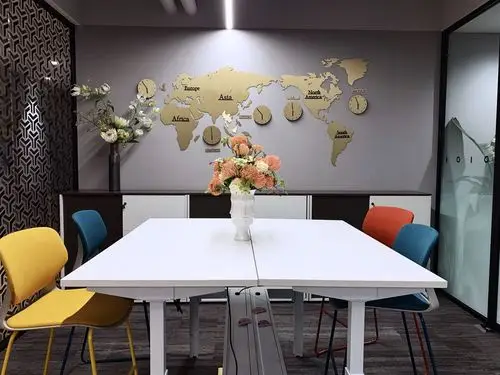
调整邮件设置
设置自动回复:在邮箱首页,点击齿轮图标选择“查看所有设置”,在“常规”标签下找到“自动回复”,开启并编辑自动回复内容。
过滤邮件:通过“过滤和阻止”设置,您可以创建邮件过滤规则,自动将特定发件人或主题的邮件归类到特定文件夹。
调整通知偏好:在“通知和声音”部分,您可以自定义新邮件通知、声音等。
安全与隐私设置
两步验证:强烈建议启用两步验证,以提高账户安全性。在“密码”部分找到并启用此功能。
隐私控制:通过“数据和个人化”部分,您可以管理广告个性化、搜索历史等隐私设置。
安全检测:定期检查“安全检测”页面,查看是否有异常登录或可疑活动。
定制主题与背景
更换主题:在邮箱设置中找到“主题”,选择喜欢的颜色或图片作为背景。
自定义快捷键:通过“快捷键”部分,您可以为常用操作设置快捷键,提高使用效率。
管理标签与文件夹
创建和重命名标签/文件夹:在左侧导航栏点击“创建新标签”,为您的邮件进行分类管理。
移动邮件:通过拖拽或批量操作,轻松将邮件移至不同标签或文件夹。
高级搜索与筛选
使用搜索过滤器:在搜索框下方,利用搜索过滤器快速找到特定条件的邮件。
保存搜索:对于常用搜索条件,可点击搜索框中的星标保存搜索,方便下次快速访问。
通过本文的介绍,相信您已经掌握了在谷歌邮箱中进行各类更改的方法。无论是调整账户信息、优化邮件设置,还是加强安全与隐私保护,谷歌邮箱都提供了丰富的工具供您使用。合理利用这些功能,将大大提升您的工作效率和生活便利性。记得定期检查和更新您的设置,以确保邮箱服务始终符合您的需求。如果您有任何疑问或需要进一步帮助,请随时查阅谷歌邮箱官方支持文档或联系客服支持。
